Introduzione
Un unità di elaborazione centrale (CPU ), chiamato anche processore centrale , processore principale o semplicemente processore , è il circuito elettronico che esegue istruzioni comprendenti un programma per computer.
La CPU esegue operazioni aritmetiche, logiche, di controllo e di input/output (I/O) di base specificate dalle istruzioni del programma.
Ciò contrasta con componenti esterni come la memoria principale e i circuiti di I/O e processori specializzati come le unità di elaborazione grafica (GPU).
La CPU è considerata il cervello di un computer. Potresti voler conoscere i dettagli di base del tuo processore, velocità del processore, architettura, numero di core e dimensione della cache.
In questo articolo, discuteremo alcuni metodi per trovare informazioni sulla CPU in Linux utilizzando gli strumenti della riga di comando.
NOTA :Tutti i metodi seguenti sono testati nei sistemi RHEL 8.
Utilizzo di lscpu
elenco cpu appartiene a un gruppo di comandi da riga di comando, tutti con “ls” start (ad esempio lspci, lsusb, lspcmcia) e forniscono informazioni su componenti hardware specifici. Come suggerisce il nome, in questo caso il processore.
Il comando è particolarmente utile per due casi d'uso:
- La CPU è adatta per un sistema operativo a 64 bit
- Numero di core nel processore
- Trova informazioni sulla CPU in Linux utilizzando lscpu comando, esegui:
lscpu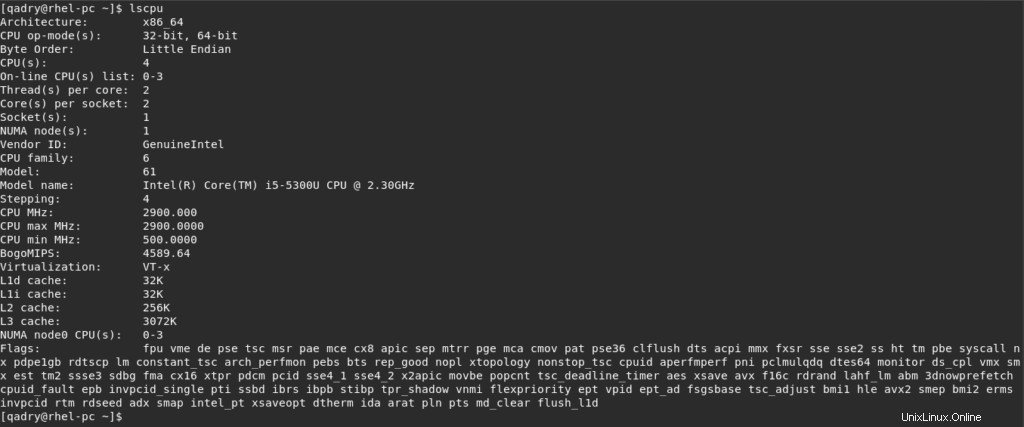
- Puoi filtrare i risultati precedenti utilizzando grep comando con un dettaglio specifico come:
lscpu | grep -i 'Model'
- Per trovare il numero di core della CPU, esegui:
lscpu | grep -i "CPU(s)"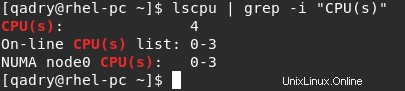
Utilizzo del file /proc/cpuinfo
- Puoi trovare le informazioni sulla CPU visualizzando il contenuto del file /proc/cpuinfo come segue:
cat /proc/cpuinfo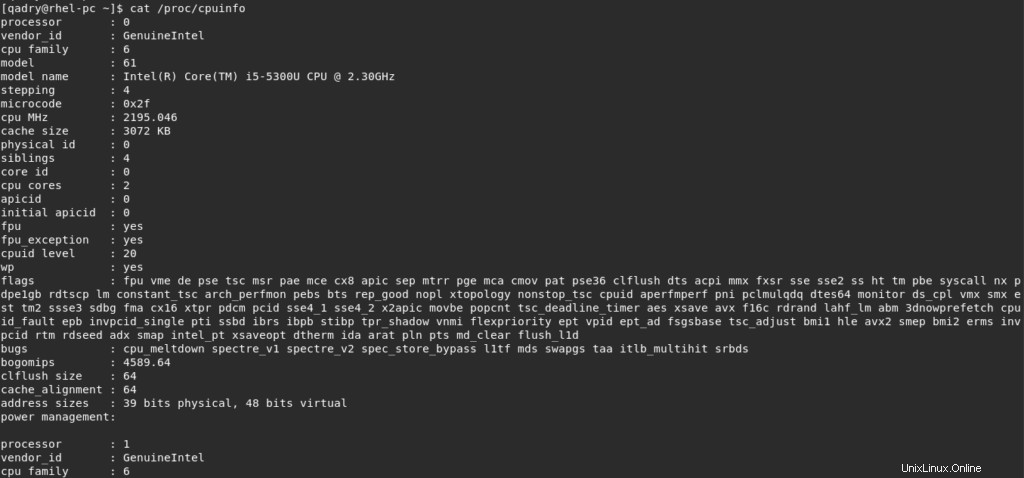
Utilizzo di dmidecode
dmidecode è un'utilità della riga di comando dello spazio utente gratuito per Linux in grado di analizzare i dettagli dei dati SMBIOS dei componenti hardware di un sistema dalla tabella DMI (Desktop Management Interface).
Dopo aver individuato la tabella DMI, dmidecode visualizzerà le informazioni sull'hardware del sistema in un formato leggibile dall'uomo.
- Per visualizzare i dettagli della CPU con dmidecode
sudo dmidecode --type processor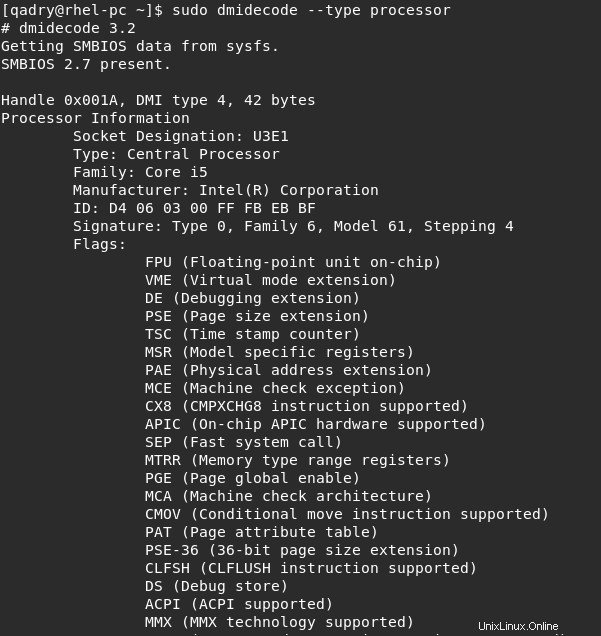
Utilizzo di lshw
lshw (Hardware Lister) è un piccolo strumento per fornire informazioni dettagliate sulla configurazione hardware della macchina. Può segnalare la configurazione esatta della memoria, la versione del firmware, la configurazione della scheda madre, la versione e la velocità della CPU, la configurazione della cache, la velocità del bus , ecc.
- Usa lshw per ottenere solo le informazioni sulla CPU:
sudo lshw -class processor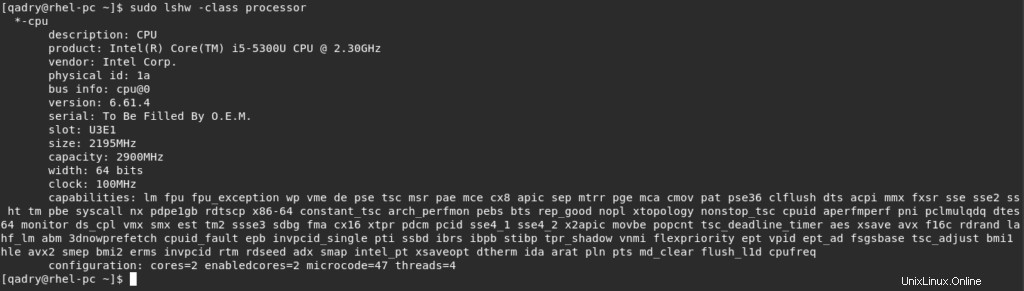
- Usa -breve opzione per visualizzare solo il modello del processore come mostrato di seguito
sudo lshw -short -class processor
Utilizzo in xi
inxi è uno strumento di informazioni di sistema a riga di comando per visualizzare informazioni di sistema come CPU, driver, xorg, ambiente desktop, kernel, versioni GCC, utilizzo della RAM... ecc.
- Puoi installarlo eseguendo la riga di comando seguente:
sudo dnf install inxi #centos,RHEL
sudo apt install inxi #Ubuntu- Per visualizzare le informazioni sul processore utilizzando inxi, usa -C opzione o –cpu bandiera:
inxi -C
inxi --cpu
Come mostrato sopra, mostrava il numero di core, la cache della CPU, il modello della CPU, le velocità dei core, la velocità di clock della CPU, la velocità minima e massima della CPU.
Utilizzo di cpuid
Cpuid Il comando visualizza le informazioni sulle CPU raccolte dall'istruzione CPUID e visualizza anche il modello esatto delle CPU da tali informazioni.
- Per installare questa utilità:
sudo dnf install cpuid #centos,RHEL
sudo apt install cpuid #Ubuntu- Per ottenere le informazioni sulla CPU usando il comando cpuid
cpuid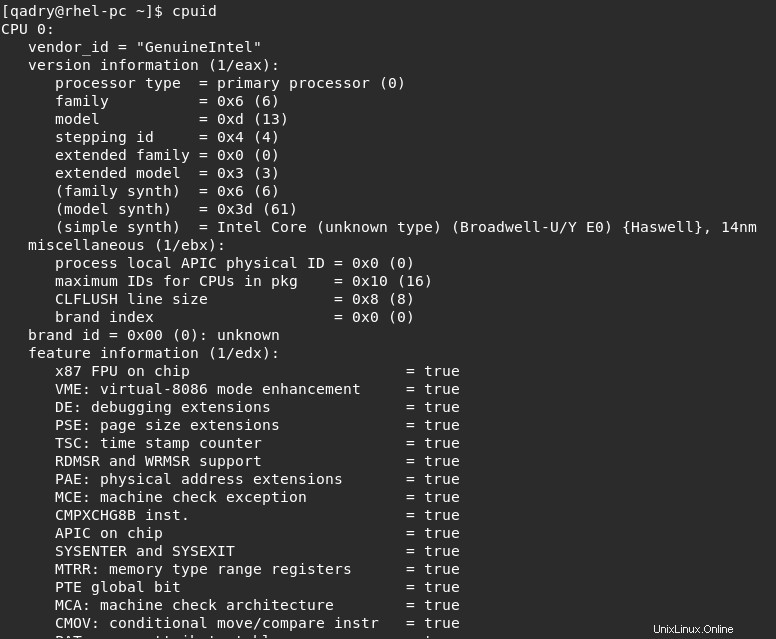
Utilizzo di hwinfo
hwinfo (Informazioni hardware) è un'utilità della riga di comando per trovare le informazioni sull'hardware di un sistema. Visualizza i dettagli completi di ciascun dispositivo hardware.
- Per installarlo
sudo dnf install hwinfo #centos,RHEL
sudo apt install hwinfo #Ubuntu- Visualizza le informazioni sulla CPU con hwinfo usando –cpu bandiera:
sudo hwinfo --cpu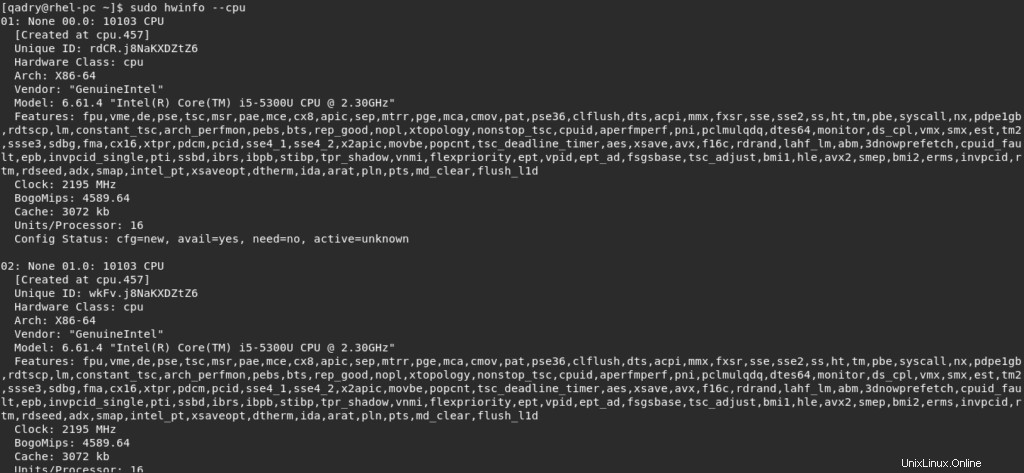
- Per riassumere l'ultimo output per hwinfo, usa il –breve flag come mostrato di seguito
sudo hwinfo --short --cpu
Strumenti aggiuntivi
- Puoi ottenere informazioni sulla CPU utilizzando nproc strumento che fa parte di GNU core-utils. Non fornisce molte informazioni sulla CPU. Stampa solo il numero di unità di elaborazione disponibili per il processo corrente come mostrato di seguito.
nproc
OR
nproc --all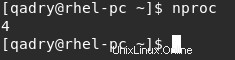
- Se vuoi scoprire quale architettura stanno usando i processori come Broadwell, Sandybridge e Ivybridge, esegui:
cat /sys/devices/cpu/caps/pmu_name 
NOTA :Questo file non è disponibile per macchine con processore AMD.
Conclusione
Questo è tutto,
In questa guida abbiamo illustrato come controllare e trovare le informazioni della CPU in Linux tramite riga di comando con circa 7 metodi oltre ad alcune funzionalità per ciascuno.
Grazie